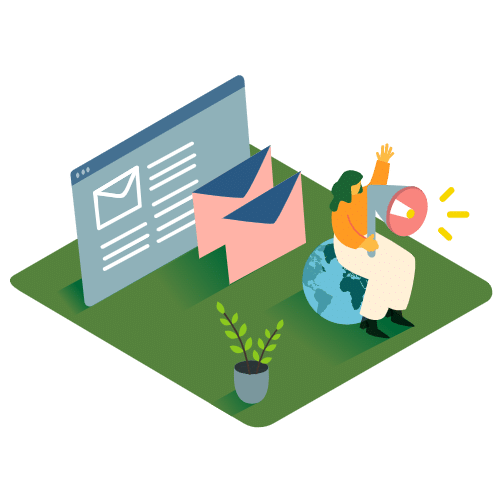現在使っているシステムは、いつ頃作られたものでしょうか?
中小企業の場合、システムに対する投資は抑えられる傾向があるため、数十年前に作成されたシステムを現在も使い続けているという場合も少なくありません。比較的よく見られるのが、Microsoft Access 97や2000で作られたシステムを、現在も使用し続けているようなケースです。「現在動いているのだから問題ない」と思われている経営者の方もいるかと思います。私も動いていて特段問題が無いのであれば継続利用するのがよいかと思いますが、それは次の条件を満たしている場合のみだと考えます。
- サポートされているAccessのバージョンに適応している。
- 保守に入っている。もしくは自分でメンテナンスができる。もしくは何かあったとき相談できるところ(システムの開発元など)がある。
もしこの条件を満たしていない場合は要注意です。特に1に対応していない場合、急にシステムが動かなくなってしまったらどうでしょうか?業務が止まってしまい、経営に影響が出てしまう可能性もあります。
では、Accessを最新バージョンに変更すれば継続利用できるのかというと、Accessでシステムを作っている場合はそう単純ではありません。古いバージョンのAccessを最新バージョンに移行するには、様々な手順や確認をする必要があります。ここでは、Accessをバージョンアップして最新のパソコン(OS)で動かすために必要な注意ポイントをご紹介します。これを読めば、アクセスのバージョンアップの重要性とバージョンアップしないリスクについて理解することができます。
旧バージョンAccessを使い続けている場合のよくある状態
旧バージョンのアクセスで作られたシステムを現在も使い続けている場合、次のような状態になっていると想定されます。
- システムを動かしているパソコンのOSは、Windows 98、Windows 2000、Windows XP、Windows Vistaのどれかに該当する。
- システムを動かしているパソコンにインストールされているAccessのバージョンは、Accss 97、Access 2000、Access 2002のどれかに該当する。
- Windows 7、Windows 8、Windows 10のPCにアクセスファイルを移動して動かそうと試みたが、エラーが表示されて動かない。そのため古いパソコンを仕方なく継続利用している。
- システムの操作マニュアルが存在しない(初期導入時は口頭で説明されたため、マニュアル自体が無い)。そのため、当初から利用している人からの口伝での引き継ぎとなっている。これにより、多くの機能がシステムとしては用意されていても、一部の機能しか利用できていない。
- 保守契約を結んでいないため、分からないことがあっても聞く先が無い。
- システムの仕様書が残っていない。
おそらく、昔からAccessのシステムを利用されている場合は、この中の全て、または一部が当てはまっているのではないか思います。システム導入時の状況にもよるかと思いますが、導入当初はサポートがあったが、その後は次第に何もなくなってしまったということもあるかもしれません。いずれにせよ、新しいパソコンで動かせないという状態が続いているため、大きなセキュリティリスクや事業リスクを抱えていると言えます。
Microsoft Office(Accessなど)とOS(Windows)のサポート期間について
Accessのバージョンアップの話の前に、Microsoftのサポートについて説明します。なぜバージョンアップが必要かというと、それはMicrosoftのサポート期間に関係しているからです。
Office(Accessなど)やOSは、Microsoftが数年に一度バージョンアップした製品を出します。バージョンアップすると製品が増えていきますので、古いものはサポート対象外の扱いになって行きます。参考に、以下は2017年10月時点のサポート期間です。

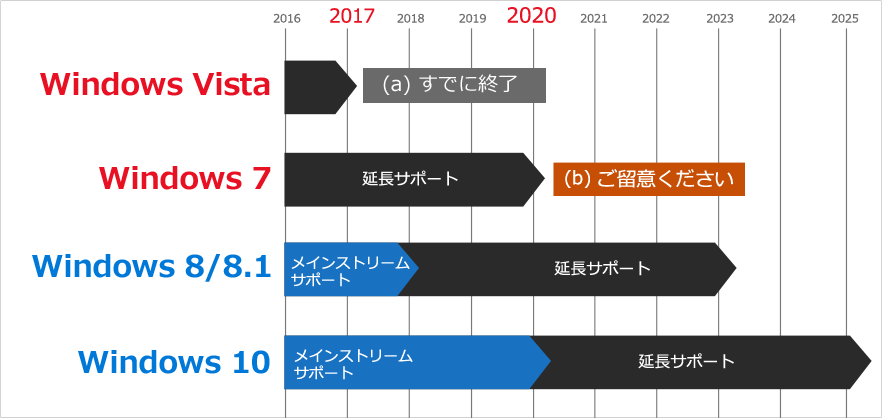
これをご覧いただくとお分かりになるかと思いますが、 2017年10月時点においてはOSはWindows 7以降、Officeは2010以降がサポート対象となっており、それ以外の古いバージョンについてはサポート対象外です。つまり、古いバージョンを使用していて何か問題が発生しても、マイクロソフトはサポート対象外で何もしてくれません。当然、システム系の会社もサポート対象外で何もすることができませんので、新しいバージョンへの移行が必要になります。
「旧バージョンでも動けばよい」という考えをもし持っているようであれば、これを機に考えを改めてみてください。バージョンアップに伴い機能面でセキュリティが強化されていますが、旧バージョンはそれがありませんし、脆弱性を突いて何か問題が発生する可能性が増え、リスクしかありません。
マイクロソフトの延長サポートが終了すると、重要なセキュリティ アップデートが更新されないため、お使いの PC はたいへん危険な状態となります。自分の PC は大丈夫と思っていても、知らない間にマルウェアを仕込まれ、知らない間に迷惑メールを送信していたり、企業を攻撃したりして、犯罪の加害者にされてしまう危険性もあります。新しい Windows 10 では、最新の脅威に対応するセキュリティ機能が搭載されており、保護のレベルも数段高くなっているのです。お使いのパソコンを安全に保つために、常にセキュリティ アップデートを欠かさず、最新の Windows 環境に移行するようにしましょう。
(Microsoftサイトより引用)
Accessの旧から新へのバージョンアップ時の注意ポイント
Accessシステムの構成を調査する
様々な機能をAccessで組んでいるようなシステムの場合、まずはどの部分から手をつけるか調査をする必要があります。システムの設計書が用意されていれば調査も進めやすいですが、大抵はドキュメントが無いためソースから調査をする形となります。全ての機能を使用していてAccessファイル単体で動いているような構成の場合は調査不要かもしれませんが、機能の一部しか使用しておらず、残りは使い方も分からないし使う予定も無いというような場合、使う部分にのみ限定して移行する形を取るのがよいでしょう。そのほうが調査の工数も抑えることができますし、労力もかかりません。システム構成の調査はユーザご自身でできる部分もあるかと思いますが、ソースを見るとなるとお手上げな部分も多いかとかと思いますので、ソフトウェア会社に依頼して行ってもらうのが良いかと思います。
Accessファイル形式をmdbからaccdbに変換する
アクセスの旧バージョンと最新バージョンでは、ファイルの形式がそもそも違います。旧バージョン(アクセス2003まで)はxxxxx.mdbですが、最新バージョン(アクセス2007以降)ではxxxxx.accdbという拡張子に変更されています。Accessの最新バージョン(Office 2016など)でも旧形式ファイル(Office 2000形式など)を開くことは可能ですが、これは単に互換性のためですので、新形式への変更をしておいたほうがよいです。単にファイル名の変更から拡張子をmdb→accdbに変えてもダメですので、ご注意ください。ファイル形式の変換手順は以下URLを参考にしてください。
アクセスファイルをmdb形式からaccdb形式に変換する方法
※新バージョンのAccessがインストールされているPCで行う必要があります。
Access新ファイル形式(*.accdb)で動作確認を行う
ファイル形式の変換後は、動作確認をする必要があります。「新しいバージョンの形式に帰れば即動く!」と思いがちですが、実際はそうではありません。バージョンが新しくなることでこれまで使えていた機能が使えなくなっていたり、画面表示が崩れて見えたり、なんとなく動きが違う、というような様々なことが発生します。新バージョンでの運用開始後に問題が発生すると業務が止まってしまう可能性がありますので、運用前にテストをして動作確認をしておく必要があります。
Accessでシステムを作っている場合の構成として、
- 画面系のAccessファイル
- データを保持しておくAccessファイル
というような構成にしている場合があります。このような構成の場合、画面系のファイルからデータ保持用ファイルに対してリンクテーブルが貼ってある設定になっていますので、忘れずにリンクテーブルのリンク先を変更しておく必要があります。動作確認をしていればリンクが切れていてエラーが出ると思いますので、その際に修正する形で問題ないと思います。
また、バージョンアップと一緒にOSも変えたような場合も同様です。旧OSでは使用できていた機能が新バージョンのOSでは無くなってしまったため、Accessファイルを開くとエラーが表示されるようになった、というような現象が発生する場合もあります。参照設定の問題など原因は様々ですが、発生したエラーから原因を特定していく必要があります。
違うバージョンのAccessを同一PCに同根させない
パソコンは買い換えないがAccessのみ最新バージョンをインストールするような場合、同一PC内に旧バージョンと新バージョンを同根させないほうが良いです。Accessとしては異なるバージョンでも同一PCにインストールできるようですが、2つのバージョンが存在していることでシステム側で何か影響が出るかは予測ができません。そのため、旧バージョンを削除して新バージョンをインストールする形を取ったほうが良いかと思います。しかし、移行時にいきなりこの対応を取るのではなく、旧バージョンのAccessがインストールされている別パソコンを残しておいたほうがよいかと思います。移行時に何か問題が発生した場合の検証用や、新バージョンAccessで動きがおかしいといった場合の調査用にも使えます。
Accessファイルに最適化の処理を入れる
Accessファイルは使用していくうちに容量がどんどん増えていきます。容量が増えるとファイルを開くのが遅くなったり動作が重くなったりと、よくない現象が発生してきます。これを解消するためには、最適化という処理を入れておくと良いでしょう。(システムとして既に最適化の処理が入っている場合は特に気にしなくて良いです。)
最適化の処理は機能として追加してもいいですし、アクセスファイルを閉じる際に最適化をする設定をしてもいいでしょう。
データの保管をAccessからDB(SQL Serverなど)に変える検討をする
Accessファイルはわりと壊れやすいファイルです。そのため、データが入っているAccessファイルは定期的にバックアップするようにしておきましょう。システムの機能としてバックアップ処理が無いのであれば、ミラーリング等での対応も良いかもしれません。
また、データの保存場所をSQL Serverなどのデータベースに変更するシステム対応を入れるのもひとつの手です。Azureなど毎月定額で使えるクラウド型のデータベースもありますので、データはデータとしてDBに保管する形のほうが、万が一何か問題が発生した際も復旧が早いと思います。
AccessをインストールせずにAccessランタイムでよいか検討する
AccessをインストールすればAccessファイルを開けますが、Accessランタイムでもファイルを開くことができます。ランタイムではVBAなどで編集操作をすることはできませんが、使うことだけはできますし、無料で提供されています。
プログラムに手を加えないようであれば、Accessを購入せずにランタイムで済ませることで、費用を抑えることができます。
まとめ
アクセスやOSをサポートされているバージョンに適切に対応することで、セキュリティーリスクを抑えて既存の資産を有効に活用することができます。マイクロソフト製品の各バージョンのサポート期間は常に意識するようにしましょう。
バージョンアップ対応、特にmdb→accdbの移行には多くの手順があります。工数を減らし適度に行うためにも、設計書やマニュアルをドキュメント化してきちんと残しておくことが重要です。ドキュメントは自分も助けますが、ソフトウェア会社に依頼する際にもとても役に立ちます。
また、既存システムを継続利用することでIT投資コストを抑えるのもひとつの手ですが、数十年使用し続けているのであれば全面的にリプレースするのも考えてみてはいかがでしょうか。使用し続けていた数十年の間に、もっとカンタンに使える製品やサービス、やり方が世の中に出ていると思われます。仕事のやり方が大きく変わることで抵抗が出てくるかもしれませんが、投資額以上に業務効率化ができれば世の中の流れにものり、生産性があがっていきます。パッケージ製品を購入する、クラウドサービスを利用するなど、現在は様々な方法がありますので、探してみるのがよいでしょう。